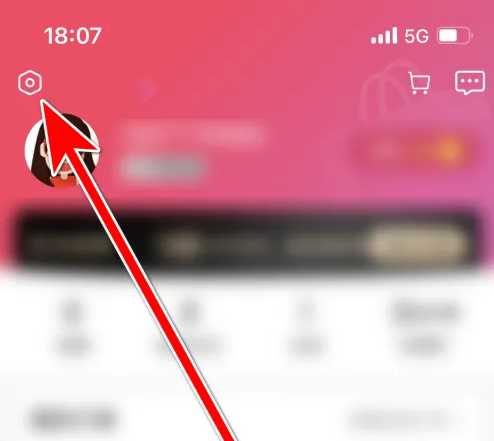百度翻译中各种翻译模式使用的图文教程
1.打开手机上的百度翻译app。打开之后,我们会看到一个文本框,输入你要翻译的句子。也可以点击文本框右下方的音标,说出要翻译的句子。
: 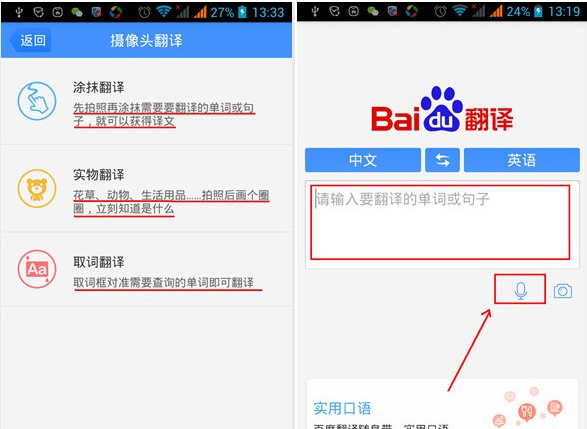 2.然后我们再来看如何转换语言,比如“英汉互译”变成“汉英互译”。在这里,我们直接点击上面蓝色部分的“中文”和“英文”之间的转换标志。也可以直接点击中文选择之前的语言。
2.然后我们再来看如何转换语言,比如“英汉互译”变成“汉英互译”。在这里,我们直接点击上面蓝色部分的“中文”和“英文”之间的转换标志。也可以直接点击中文选择之前的语言。
单击右侧的英语,选择翻译的语言。
: 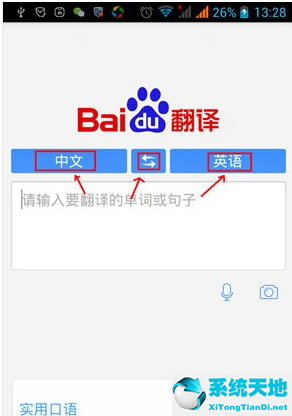 3.那我们再来看看更强大的——相机翻译功能。摄像头翻译图1标注的语音图标右侧的“摄像头”图标,我们点击直接进入。进入后,我们看到由三个摄像机平移的项目。
3.那我们再来看看更强大的——相机翻译功能。摄像头翻译图1标注的语音图标右侧的“摄像头”图标,我们点击直接进入。进入后,我们看到由三个摄像机平移的项目。
下面就来一一解释一下。
: 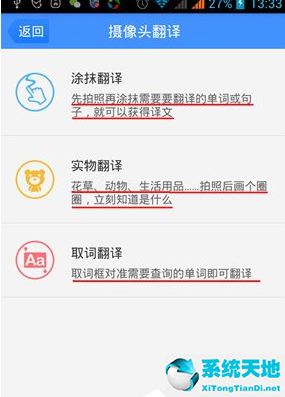 4.先看“涂抹翻译”,就是用相机对准要翻译的文本,拍摄下来,然后用手涂抹出要翻译的区域。比如我现在要翻译“直接点击进入吧”这句话。
4.先看“涂抹翻译”,就是用相机对准要翻译的文本,拍摄下来,然后用手涂抹出要翻译的区域。比如我现在要翻译“直接点击进入吧”这句话。
现在让我们打开拖尾平移,将摄像头对准电脑屏幕。对焦后拍摄,然后用手涂抹“我们直接点击进入”的字样,再点击翻译就可以看到翻译的内容,还可以点击音箱播放语音。
: 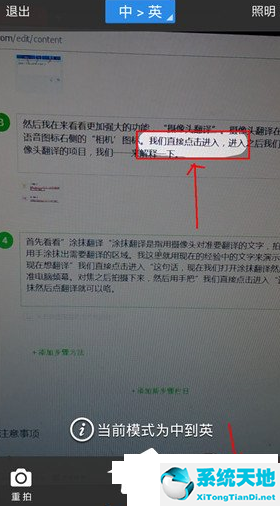
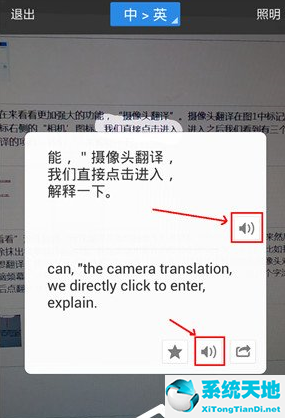 5.那么我们来看看“实物翻译”,就是拍一个物体,然后系统会识别你拍的是什么,然后根据识别出的名字进行翻译。
5.那么我们来看看“实物翻译”,就是拍一个物体,然后系统会识别你拍的是什么,然后根据识别出的名字进行翻译。
我就拍一个我现在喝的水杯。拍摄后圈出水杯,点击翻译查看翻译结果。
: 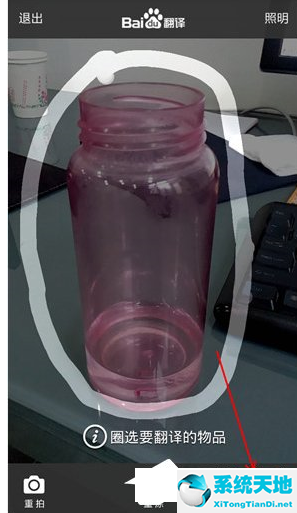
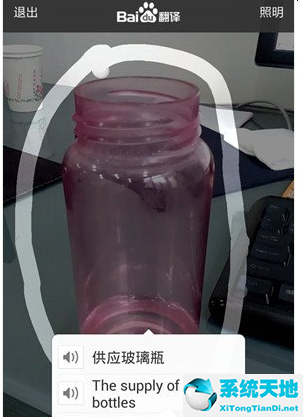 6.我们来看看取词翻译,就是你把摄像头对准你要翻译的词,不点击自动翻译。当你的相机指向另一个单词时,它直接翻译另一个单词。我就在这里展示给你看,
6.我们来看看取词翻译,就是你把摄像头对准你要翻译的词,不点击自动翻译。当你的相机指向另一个单词时,它直接翻译另一个单词。我就在这里展示给你看,
随便扫一眼薯片袋上的男人“费”。
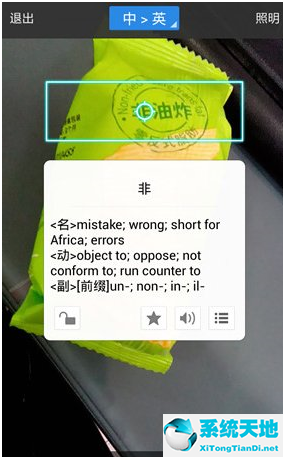 以上是边肖介绍的百度翻译中各种翻译模式使用的图文教程。你学会了吗?
以上是边肖介绍的百度翻译中各种翻译模式使用的图文教程。你学会了吗?